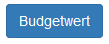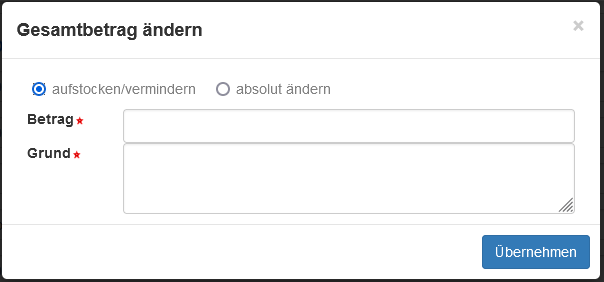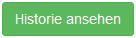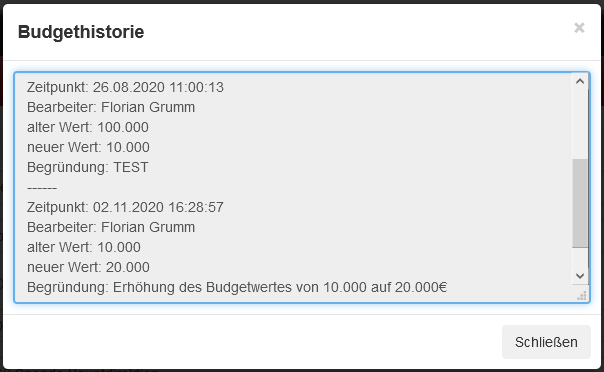Dies ist eine alte Version des Dokuments!
Inhaltsverzeichnis
Budgets
Bevor ein Engagement erstellt werden kann, ist die Erstellung eines Budgets notwendig, auf welches das Engagement gebucht werden kann. Es können mehrere Budgets für verschiedene Zwecke eingerichtet werden. Ganz der Bank überlassen ist auch die Verwendung der Budgets ihnen überlassen. Für Budgets gilt folgendes:
- Ein Budget ist ein Etat zur Verwaltung von zu vergebenen Geldern
- Jedes Budget hat einen bestimmten Betrag zur Verfügung. Der Betrag wird während der Budgeterstellung eingetragen
- Von diesem Betrag werden die einzelnen Beträge der Engagements abgezogen
- Budgets können nicht überzogen werden.
- Beträge für ein Budget können jederzeit erhöht oder verringert werden
Budgets können entweder auf aktiv oder inaktiv gesetzt werden. Inaktive Budgets können nicht bebucht werden.
Budgetansicht
In Menüpunkt Budgets werden alle erstellten und zur Verfügung stehende Budgets aufgelistet. Sortiert ist die Liste nach dem Erstelldatum. Mit Informationen wie Typ, Bereichsnummer und Budgetjahr haben Sie einen groben Überblick Ihrer Budgets. Außerdem werden auch die Summen der jeweiligen Budgets angezeigt.
Angezeigt wird das Gesamtbudget. Die weiteren Spalten zeigen die verwendete und die tatsächlich ausbezahlte Summe an. Die letzte Spalte zeigt an, welcher Budgetwert aktuell zur Verfügung steht und noch nicht verwendet wurde. Um die Verfügbarkeit des Budget besser veranschaulichen zu können, wird die Farbe des zur Verfügung stehenden Budgetbetrags geändert:
- grün: Es stehen noch mehr als 15% des Gesamtbudgets zur Verfügung.
- gelb: Es stehen nur noch weniger als 15% des Gesamtbudgets zur Verfügung.
- rot: Das Budget ist ausgeschöpft und kann nicht weiter belastet werden.
Budget anlegen
Um ein neues Budget zu erstellen, drücken Sie in der Ansicht der Budgets auf das +-Button, für das Erstellen eines neuen Budgets. Es wird eine Eingabemaske geöffnet, über die Sie das Budget definieren und erstellen können.
Abschnitt: Allgemein
Titel:
Geben Sie hier einen Namen für das Budget ein. * bezeichnet, dass es sich um ein Pflichtfeld handelt
Typ: Auswahl des Budgettyps. Beachten Sie bitte, dass es für verschiedene Förderungen auch verschiedene Budgettypen gibt. Die Auswahlliste ist individuell anpassbar. Im Standard ist diese Auswahl vorhanden:
- Normal: Allgemeingültiges Budget für soziale Engagements.
- Stiftung: Die Vergabe von Spenden aus einen Stiftungsbudget bedarf der Zustimmung des jeweiligen Stiftungsrats.
- Reinertrag: Erlös aus einer Lotterie. Das Budget muss wieder vollständig, für soziale Zwecke, ausgegeben werden.
- Sonderprojekte: Reserviert für Erweiterungen, die in Zusammenarbeit mit Ihrem Institut erarbeitet werden können. Beispiel: Sponsoring
- Negativ–Budget: Damit können über das Engagement negative Beträge gebucht werden, so dass der Budgetbetrag dann gegen 0 läuft. (für Negativ-Budgets ist eine Anpassung notwendig)
Budget aktiviert:
Eine Auswahl mit „ja“ und „nein“. Soll auf das Budget gebucht werden können, dann muss das Budget aktiviert sein. Sollte hier „nein“ markiert sein, so kann vom Budget nicht gebucht werden. Das Budget ist somit deaktiviert.
Konto:
Auswahl des eigenen Buchungskontos. Die Konten werden vorher in den Einstellungen hinterlegt.
Bereichsnummer:
Hier kann eine Bereichsnummer ausgewählt werden. Diese kann, unter den aktiven Budgets, nur einmal verwendet werden! Eingestellt werden diese in dem Parameter/Felddefinition „SozEngOrgUnit“ (siehe 8.3)
Ziel:
Ein optionales Feld für die Kategorisierung des Budgets.
Abhängig von der Auswahl kann das Budget über das Feld: „Budget Ziel Region“ noch näher klassifiziert werden. Die Unterklassen werden über die Parameter/Felddefinition: „ProProjectBudgetTartget2“ definiert.
Jahr:
Hier muss das Jahr ausgewählt werden, für das das Budget erstellt werden soll.
Kommentar: Im letzten Feld des Abschnitts „Allgemein“ können Kommentare zum Budget notiert werden.
Abschnitt: Budget
Im Abschnitt Budget werden die Werte des Budgets angezeigt. Über die zwei Schaltflächen ist es möglich den Budgetwert zu ändern oder die Historie Liste des Budgets anzuzeigen.
Gesamt: Zeigt den Gesamtwert des Budgets an
Verwendet: Zeigt an, welche Summe vom Gesamtwert verwendet wurde
Zur Verfügung: Der Budgetwert, der noch insgesamt zur Verfügung steht
Zur Verfügung in %: Der Budgetanteil, der noch zur Verfügung steht in Prozent.
Budgetwert festlegen
Den Budgetwert legen Sie fest, indem Sie auf die blaue „Budgetwert“-Schaltfläche klicken. Es wird sich ein kleines Fenster öffnen:
Um den Budgetwert zu ändern stehen zwei Punkte zur Auswahl:
- Aufstocken/vermindern:
Der Budgetwert wird mit dieser Auswahl durch den angegebenen Betrag aufgestockt oder vermindert. Bei Aufstockung wird der Betrag auf den ursprünglichen Wert summiert. Handelt es sich um eine Verminderung, so wird der Betrag vom ursprünglichen Wert abgezogen. Bei einer Verminderung wird ein Minus vor dem Betrag gesetzt. - Absolut ändern:
Mit dieser Auswahl können Sie dem Budget einen komplett neuen Wert vergeben. Hier wird keine Rücksicht auf den ursprünglichen Wert genommen. Der Betrag, den Sie eingeben, wird der neue Budgetwert. Bei Neuanlage des Budgets wird das Budget absolut geändert. - Bei der Änderung des Budgetwertes ist die Angabe des Betrags und dem Grund verpflichtend (*). Diese werden in der Änderungshistorie des Budgetwerts festgehalten.
Über den grüne Historie ansehen Schaltfläche können Sie die Auflistung der Änderungen des Budgetwerts sehen, die über den Button Budgetwert getätigt wurden. Änderungen durch Engagements werden hier nicht angezeigt: